WhatsAppは、iOSとAndroidの両方のデバイスで最も人気のあるインスタントメッセージングアプリケーションの一つとして知られています。WhatsAppはスマートフォンユーザーの間でも人気の高いアプリケーションですが、Macでもダウンロードしてご利用いただけます。
WhatsAppはiOSとAndroidの両方でダウンロードされている成功を受けて、Macユーザーにも提供しはじめました。つまり、Mac用のWhatsAppもご利用いただけるようになりました。WhatsAppについてもっと知りたい方は、次の内容をご覧ください。
目次: パート1。Mac用のWhatsAppをダウンロードする方法パート2。WhatsAppの使用方法パート3。MacでWhatsAppアプリケーションを使う理由パート4。Mac用のWhatsAppをアンインストールする方法は?パート5:結論
みんなが読んでいる:おすすめのMacBookステッカーMacでAndroidデバイスのメッセージ受ける方法

パート1。Mac用のWhatsAppをダウンロードする方法
Mac用WhatsAppをダウンロードするには2つの方法があります。
オプション1。 ブラウザでWhatsAppをダウンロードする
WhatsAppのダウンロードについての必要な手順は以下の通りです。
- ウェブブラウザを起動し、www.whatsapp.comにアクセスします。
- その後、「Download for Mac OX 10.10 and higher」をクリックして下さい。
- すると、ダウンロードが開始されます。
オプション#2。 AppStoreでMac用WhatsAppをダウンロード
WhatsAppのMac版を入手するもう一つのルートは、App Storeを利用するということです。
- Mac App Storeを起動します。
- 「WhatsApp Desktop Mac」と入力し、アプリケーションを検索します。
- WhatsAppをダウンロードして下さい。
パート2。WhatsAppの使用方法
WhatsAppをMacにダウンロードする方法と場所が分かったので、早速使用してみましょう。スマートフォンの連絡先やメッセージをMacのWhatsAppに同期させるにはQRコードをスキャンする必要があるため、スマートフォンが必要です。これにより、スマートフォンのWhatsAppからMacのWhatsAppに届いたメッセージを確認することができます。
WhatsAppアプリケーションの画面は2つのセクションに分かれています。左側のセクションには、すべての連絡先が表示されます。右側のセクションには、特定の連絡先との会話が表示されています。
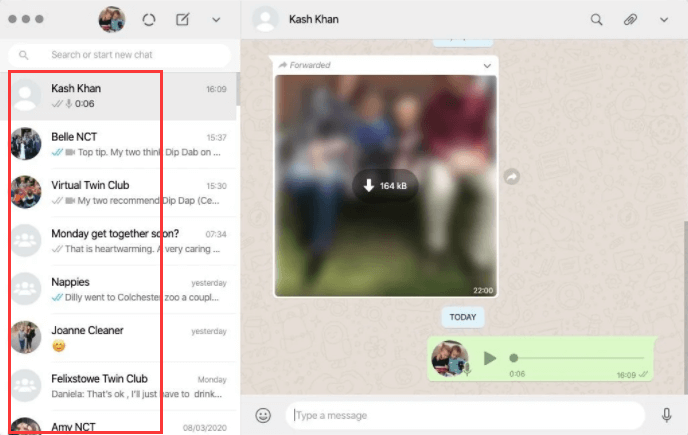
このアプリケーションの通知は、通知センターにも表示されます。また、スマートフォンでしかメッセージを受信したくない場合は、WhatsAppの通知をミュートにすることができます。
MacでWhatsAppをご利用になるには、Wi-Fi接続が必要です。また、MacでWhatsAppを使って通話するには、マイクとウェブカメラが必要となります。
パート3。MacでWhatsAppアプリケーションを使う理由
WhatsAppの月間ユーザー数は10億人を超え、そのほとんどがこのアプリケーションを愛用しています。WhatsAppはメッセージの送受信に必要な機能を提供しています。
WhatsAppを初めてご利用になる方は、このアプリケーションは既に無料で、様々なプラットフォームやオペレーティング・システムでご利用いただけます。Android端末、iOS端末、Windows、Blackberry、Mac OSなど、様々なプラットフォームで利用可能です。
ユーザーは、テキストメッセージを送受信できるだけでなく、音声通話、ビデオ通話、画像共有など、様々なメディアを利用したコミュニケーションが可能です。また、WhatsAppは無料でメッセージを送信できるため、通話料やSMS料金がかからないというメリットがあります。
WhatsAppは、256人のユーザーがビデオ、画像、メッセージを一度に共有できるグループ会話にも対応しています。また、会話の内容は他のデバイスでも同期されているのが最大の特徴です。これにより、スマートフォンで会話を始め、パソコンで会話を終えることができます。
パート4。Mac用のWhatsAppをアンインストールする方法は?
WhatsAppについてご紹介しましたが、何らかの理由でMacから完全に削除したいと思われる方もいらっしゃると思います。WhatsApp Macクライアントのアンインストールは少々複雑ですが、不可能ではありません。アプリケーションの削除だけでなく、WhatsAppに関連するファイルも削除しなければならないため、アンインストールに時間がかかる場合があります。そこで、WhatsApp Mac版を完全にアンインストールする2つの方法をご紹介します。
方法#1。 Macから手動でWhatsAppをアンインストールする
ここでは、MacからWhatsAppをアンインストールする方法と、アプリケーションに関連する全てのファイルを手動でアンインストールする方法をご紹介します。
ステップ1: まず、MacでWhatsAppを終了します。
ステップ 2: アプリケーションフォルダを起動し、WhatsAppを探します。
ステップ3: アプリケーションフォルダ内のWhatsAppを見つけたら、右クリックしてゴミ箱に移動させます。
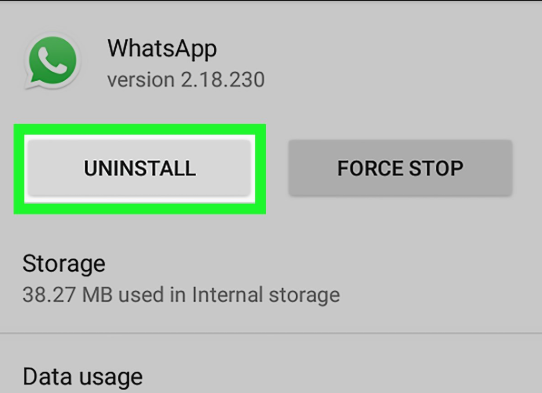
ステップ 4: その後、Libraryフォルダ内の残余ファイルをすべて削除します。これは、Macでデフォルトで隠されているフォルダです。
ステップ5: Libraryフォルダにアクセスするためには、以下の手順が必要です。
- お使いのMacでFinderアプリケーションを起動してください。
- メニューバーにある「Go」オプションをクリックします。
- 続いて、ドロップダウンメニューから「フォルダへ移動」を選択します。
- 続いて「~/Library/」と入力し、「Go」ボタンをクリックします。
その後、WhatsAppに関連する全ての無用なファイルを見つけることができます。以下のパスを使用して全ての残余ファイルを見つけることができます。
- ~/Library/Application Support/WhatsApp/
- ~/Library/Caches/WhatsApp/
- ~/Library/Saved Application State/WhatsApp.savedState/
- ~/Library/Preferences/WhatsApp.plist/
- ~/Library/Preferences/WhatsApp.Helper.plist/
- ~/Library/Logs/WhatsApp/
WhatsApp に関連した全てのファイルを削除した後、ゴミ箱を空にして Mac から全てを完全に削除します。
方法#2。 PowerMyMacのアンインストーラでWhatsAppをアンインストールする方法
さて、アンインストールプロセスを手動で実行すると(前述したように)、本当に多くの時間がかかります。 特にWhatsAppに関連付けられているすべてのファイルとフォルダを見つけるプロセスに。
先に述べたように、手動でアンインストールを行うには多くの時間が必要です。特に WhatsApp に関連した全てのファイルやフォルダを探すのには時間がかかります。
幸いなことに、MacからWhatsAppをアンインストールし、同時にWhatsAppに関連する全てのファイルをワンクリックで削除する簡単な方法があります。その方法とは、 iMyMac PowerMyMacという最強のMacツールを使うことです。PowerMyMacのアンインストーラは、 ダウンロードしたアプリケーションをワンクリックでアンインストールする ダウンロードしたアプリケーションをワンクリックでアンインストールすることができる優れたツールです。このツールを使えば、数分で簡単にアンインストールできます。
このプログラムはオールインワンのMacアプリケーションとされているので、アプリケーションのアンインストールができるのはもちろんのこと、Macをクリーンアップしたり、ストレージスペースをより多く回復することができます。そして同時に、Macのパフォーマンスを向上させることができるのです。
Mac上のWhatsAppをアンインストールするには、以下の手順に従って下さい。まず、公式サイトからPowerMyMacをダウンロードしてください。ダウンロードが完了しましたら、Macにインストールして下さい。インストールが完了したら、次のステップに進んでください。
Step 1. プログラムの起動
Macでプログラムを起動します。メインインターフェイスを見ると、ディスク使用量、RAM、メモリの占有率などのMacのシステムステータスが表示されます。
ステップ2. アンインストーラの選択
PowerMyMacができる様々なオプションのリストが表示されます。「アンインストーラ」を選択すると、Mac上のWhatsAppのアンインストールが開始されます。
ステップ3. スキャンする
ステップ5. Macから削除したいファイルを選択
アプリケーションリストからWhatsAppを見つけたら、それをクリックします。画面右側にはWhatsAppに関連する全てのファイルが表示されます。WhatsAppに関連したファイルリストから、Macから削除したいファイルを全てチェックします。
ファイルを1つずつ選択することもできますが、画面上部の「全てを選択」オプションを使って全てのファイルを一度に選択することもできます。
ステップ6. Macからファイルをクリーンアップする
選択されたすべてのファイルに満足したら、先に進み、クリーニングプロセスを進めることができます。「クリーン」ボタンをクリックしてプロセスを開始すると、アンインストールプロセスとファイルの削除が開始されます。あとは、プロセスが完了するまで待つだけです。
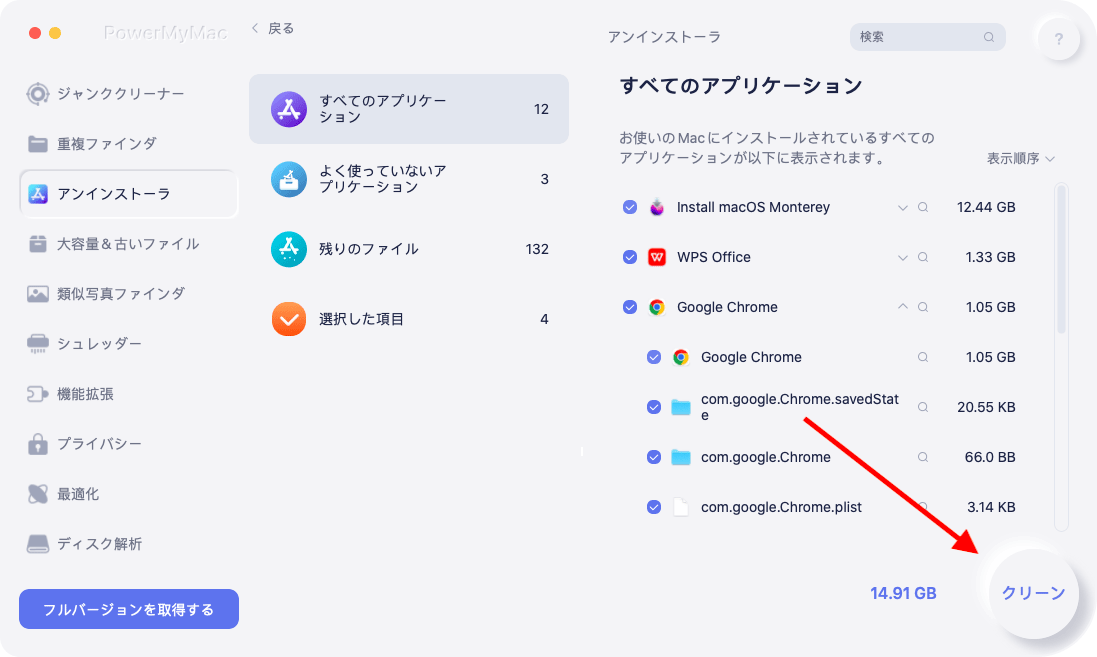
パート5:結論
このように、WhatsAppは人とのつながりを維持する上で大きな助けとなります。WhatsAppは、SMSや通常の電話のように通話料が発生するものの代わりにもなります。インターネットに接続するだけで、すぐにご利用いただけます。



